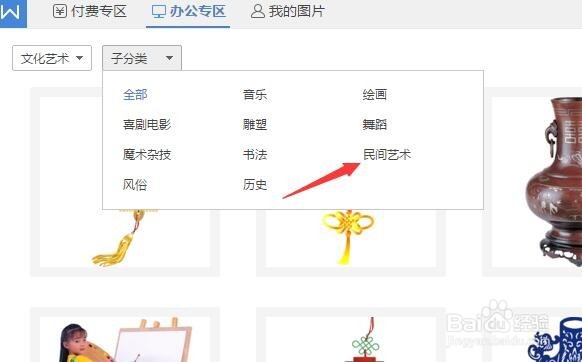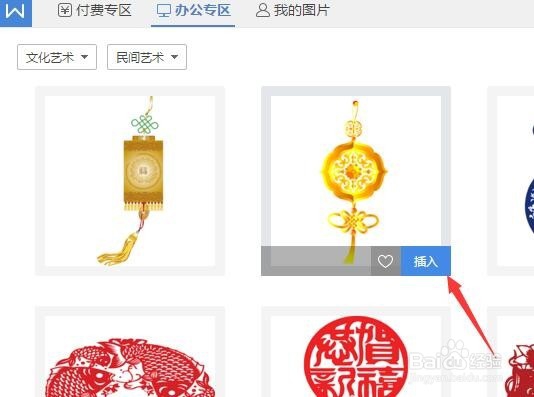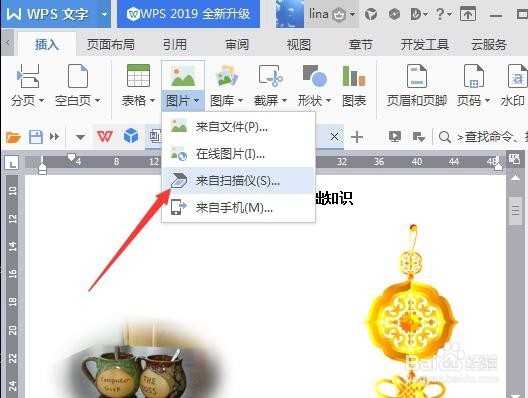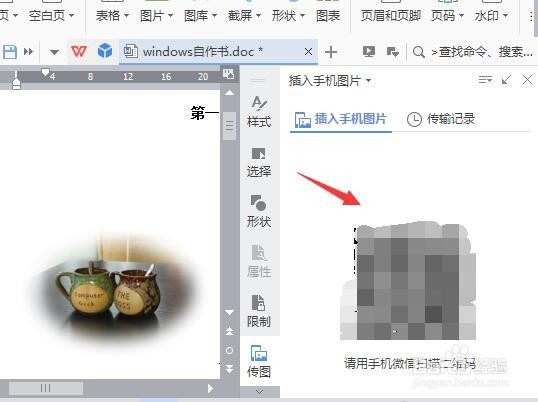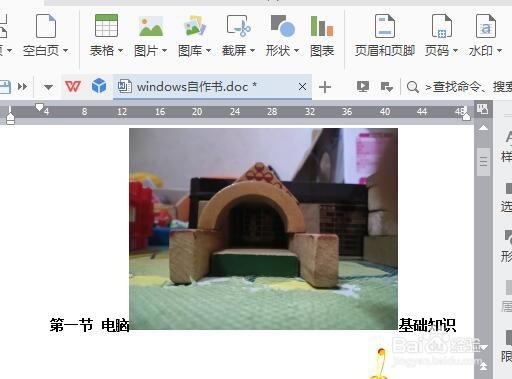1、首先,打开WPS,打开想要插入图片的文档,将光标定位在要插入图片的位置,点击插入选项卡。
2、在功能区中点击图片按钮,在弹出的命令中点击来自文件。选择想要的图片,点击打开即可。
3、自己电脑中没有美丽的图片,那就点击图片按钮,再选择在线图片。
4、在弹出的对话框中,点击办公专区,再点击全部,选择想要的类别,比如文化艺术。
5、可以再继续点击子分类,更精细的找到想要的图片,比如点击民间艺术。
6、指向想要的图片,点击出现的插入按钮,图片就会插入到文档中了。
7、如果想从手中的一些纸张上,书本上获取图屡阽咆忌片,则需要打开连接电脑的扫描仪,放入纸张书本进行扫描,点击图片按钮里的来自扫描仪,在弹出的来源框中会显示出字痊渥邾扫描仪,按提示选取图片。(这里我没有扫描仪,所以框里是空白的)
8、还可以点击来自手机,用手机微信扫一扫,在手机上选择图片上传到电脑中。
9、传好后在右侧点击图片,再点击插入按钮即可。